Slik gjenoppretter du slettede notater på iPhone
De iOS Notes-appen er det perfekte stedet å oppbevare minner, gjøremålslister, handlelister og generelle notater du ønsker å huske. Har iPhone-notatene dine forsvunnet plutselig? Har du slettet dem ved et uhell? Ikke få panikk. Det er enkelt å gjenopprette tapte iPhone-notater.
Denne artikkelen er for iPhones som kjører iOS 12 og nyere.
Slik gjenoppretter du notater på iPhone fra den nylig slettede mappen
For å starte kan du ganske enkelt finne mappen Nylig slettet i Notes-appen for å se etter notatene dine.
Din nylig slettede mappe vil bare inneholde notater i 30 dager. Etter det slettes notater permanent, noe som kan ta opptil 40 dager å fullføre.
Åpne Notater app og trykk på tilbake pil for å komme til mappeskjermen, hvis du ikke allerede er der.
Trykk på i listen over mapper Nylig slettet.
Trykk på tre prikker i en sirkel i øvre høyre hjørne av skjermbildet Nylig slettet.
-
Velge Velg Notater nederst på skjermen.
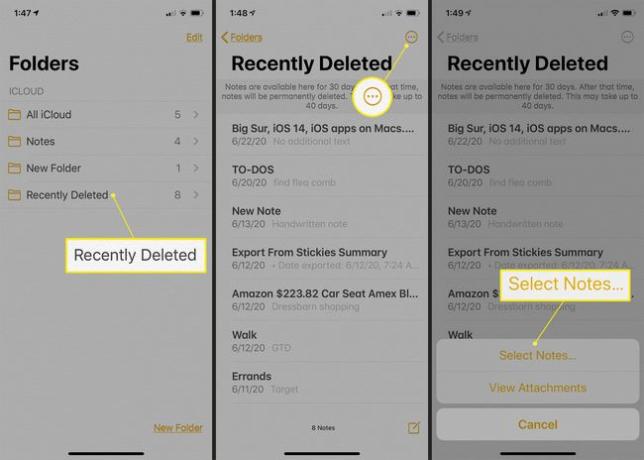
Trykk på sirkel til venstre for notatene du vil gjenopprette.
-
Trykk på nederst til venstre Flytte til, og velg deretter mappen du vil flytte notatene til.
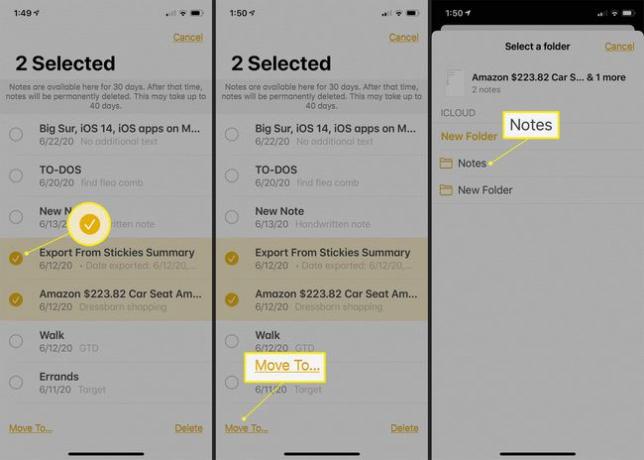
Slik gjenoppretter du iPhone-notater via kontoinnstillinger
Det er mulig du har endret innstillingene for Notes-appen, noe som resulterer i manglende iPhone-notater. Kanskje du slettet en e-postadresse fra iPhone-en din som førte til at notatene dine fulgte med den. Dette betyr ganske enkelt at iPhone ikke kan finne notatene lenger.
Hvis du bruker en tredjeparts e-postkonto som Gmail til å lagre notatene dine, sjekk kontoinnstillingene dine for å sikre at alt er på topp. Det er en god tommelfingerregel å holde e-postkontoene koblet til for å sikre at notatene dine ikke forsvinner. Det skaper en enkel sikkerhetskopi for fremtidige ulykker.
Trykk på Innstillinger > Passord og kontoer.
-
Trykk på e-postkontoen du vil sjekke.
Har du endret e-postpassordet nylig? Hvis du ikke oppdaterte passordet ditt på iPhone, er det mulig at eventuelle notater knyttet til kontoen din ikke oppdateres. Endre passordet ditt på iPhone via Innstillinger.
-
Sørg for at Notes er slått på. Hvis den ikke er det, slå den på og se om notatene dine vises i appen din.
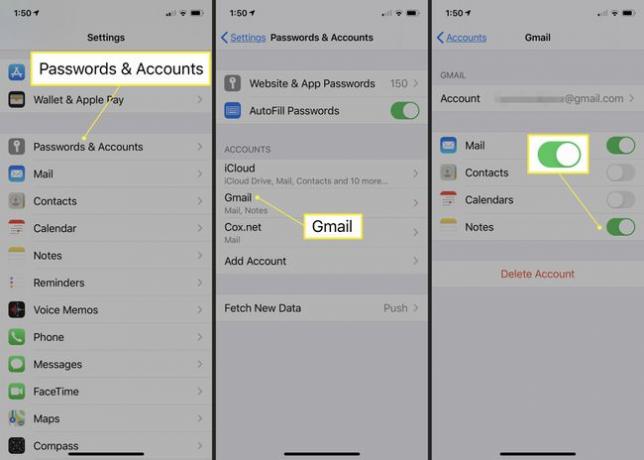
Hvis du bruker andre e-postkilder, gjenta disse trinnene for hver konto. Eller, hvis e-postkontoen din mangler, legg den til igjen.
Slik gjenoppretter du notater på iPhone ved hjelp av iCloud
Hvis notatene dine har blitt permanent slettet, kan du ikke finne dem i Nylig slettet-mappen, og kontoinnstillingene dine er helt i orden, kan du prøve å finne notatene dine ved å bruke iCloud. Kickeren er at du må ha brukt iCloud tidligere for at notatene dine skal lagres der.
Trykk på på iPhone Innstillinger.
Velg navnet ditt helt øverst i menyen.
Trykk på iCloud.
-
Ved siden av Notater, trykk på vippebryteren til på. Den blir grønn hvis den lykkes. Nå lastes alle notater som er lagret i iCloud-kontoen din ned til iPhone.
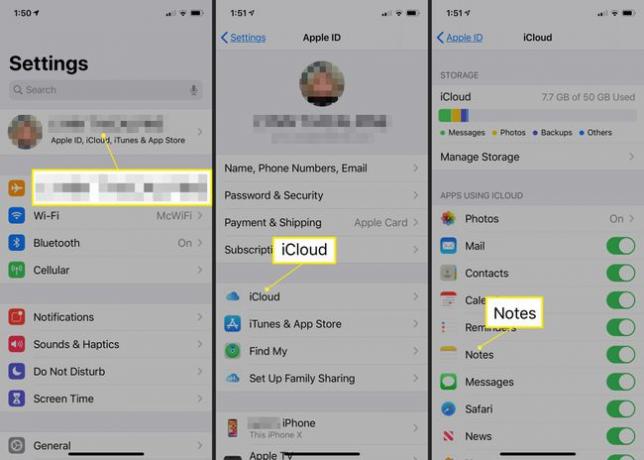
Hvordan gjenopprette iPhone-notater ved hjelp av online iCloud-konto
Du kan prøve å finne notatene dine ved å logge på iCloud-kontoen din på nettet. Selv om det forrige trinnet skulle dekke dette trinnet, er det greit å dekke basene dine, for sikkerhets skyld.
Besøk iCloud.com og logg på iCloud-kontoen din.
På startskjermen velger du Notater app.
Sjekk om du kan finne de manglende notatene dine. Hvis du finner dem, kan du ganske enkelt lagre dem på datamaskinen eller enheten din eller ta et skjermbilde av dem. Hvis du bruker en Mac, kan du eksportere dem til PDF-filer.
Slik gjenoppretter du notater ved hjelp av iTunes eller iCloud Backup
Finner du fortsatt ikke de viktige notatene du har slettet? Du har muligheten til gjenopprette iPhone ved hjelp av iTunes-sikkerhetskopi. Dette vil finne en tidligere versjon av iPhone hvor notatene dine kan lagres og gjenopprette den versjonen til enheten din.
Du kan også forsøk å sikkerhetskopiere ved hjelp av iCloud, som er en litt annen prosess med iPhone.
Du bør bare prøve en iPhone-sikkerhetskopi hvis notatene du trenger er verdt det. Dette alternativet vil overskrive gjeldende data på iPhone og erstatte den med sikkerhetskopien.
